360安全卫士如何恢复被删除的文件
时间:2022-08-29 14:38:33作者:极光下载站人气:16
一些小伙伴在使用电脑进行操作的时候,会将是电脑上的一些储存的但是已经没有用的文件、图片、视频等进行删除,从而释放自己电脑的空间内存,但是当删除了这些文件之后,回头查看时发现一些重要的文件也被删除了,因此遇到这种情况的小伙伴就不会知道怎么解决,其实我们可以通过360安全卫士的文件恢复功能来解决这种问题,在360安全卫士软件中,可以将已经删除的文件、视频等都恢复,并且是免费提供该功能给大家,操作起来十分简单,下面是关于如何使用360安全卫士恢复被删除的文件的操作方法,如果对这方面有问题的小伙伴可以看看。
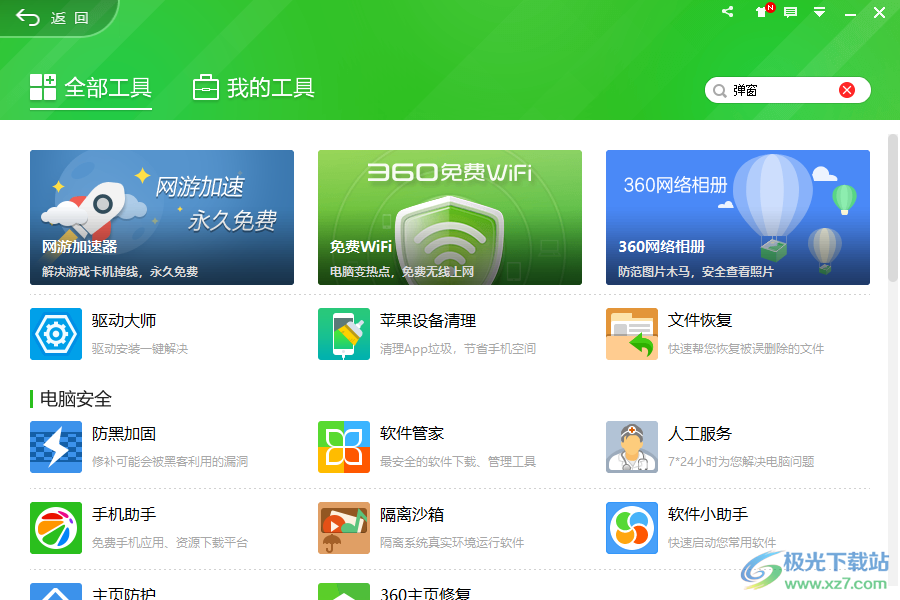
方法步骤

大小:53.70 MB版本:v9.6 正式版环境:WinAll, WinXP, Win7, Win10
- 进入下载
1.将软件打开之后,在右下角点击【更多】按钮进入到页面。
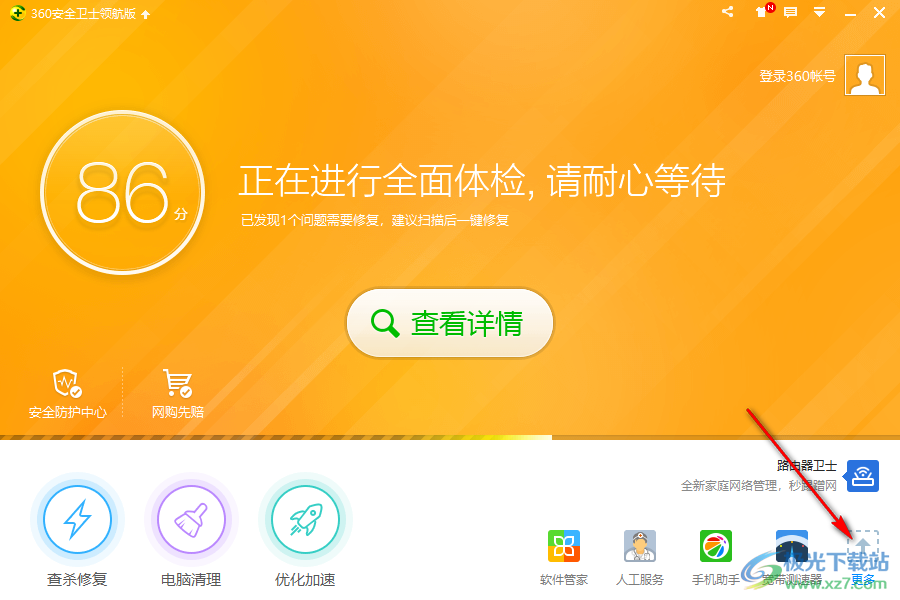
2.进入之后,在页面中找到【文件恢复】的选项,点击打开。
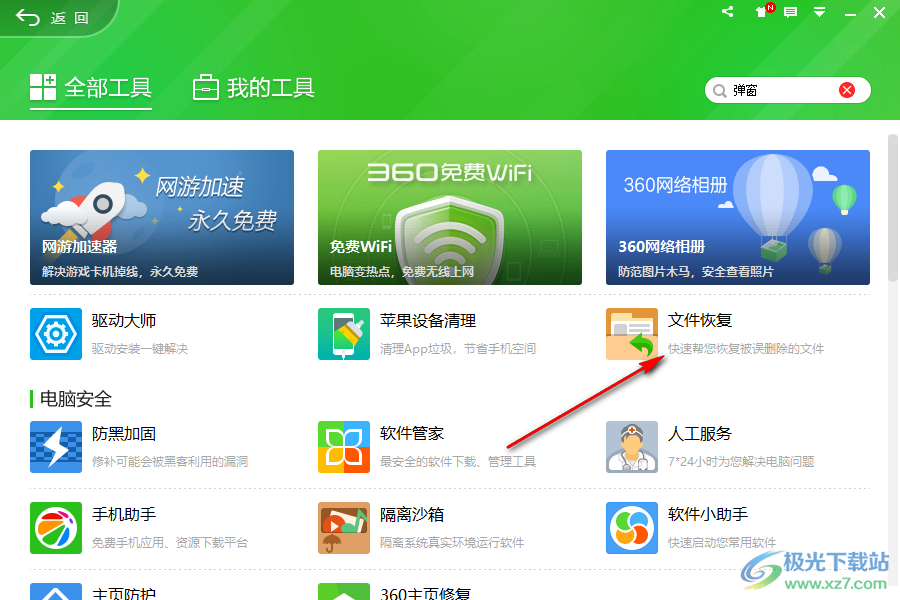
3.打开之后,点击页面上的【本地磁盘C】的下拉按钮,可以选择需要扫描的磁盘。

4.然后在页面的的左侧随机点击一个文件进行扫描,如图所示。
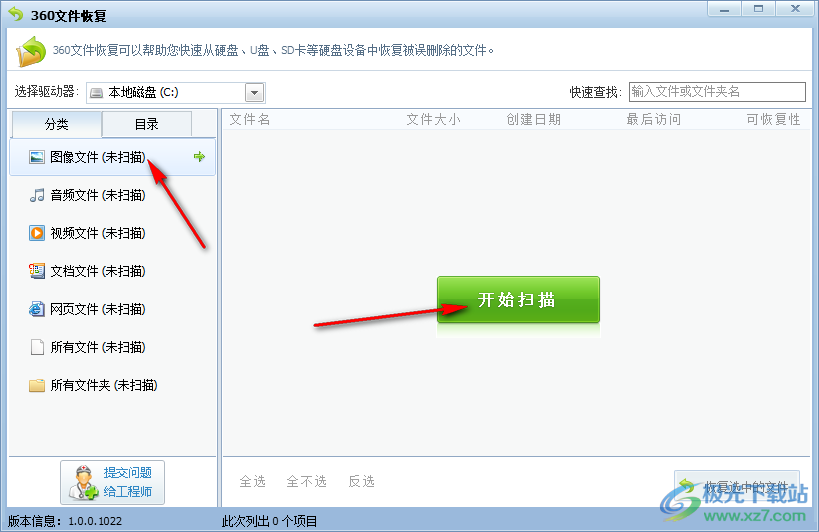
5.扫描后,可以根据自己的需要进行勾选需要恢复的文件,可以根据文件类型来找到需要被恢复的文件,然后点击【恢复选中的文件】按钮即可。

6.此外,我们可以在页面上方的搜索框中直接输入想要被删除的文件名,单击恢复即可。
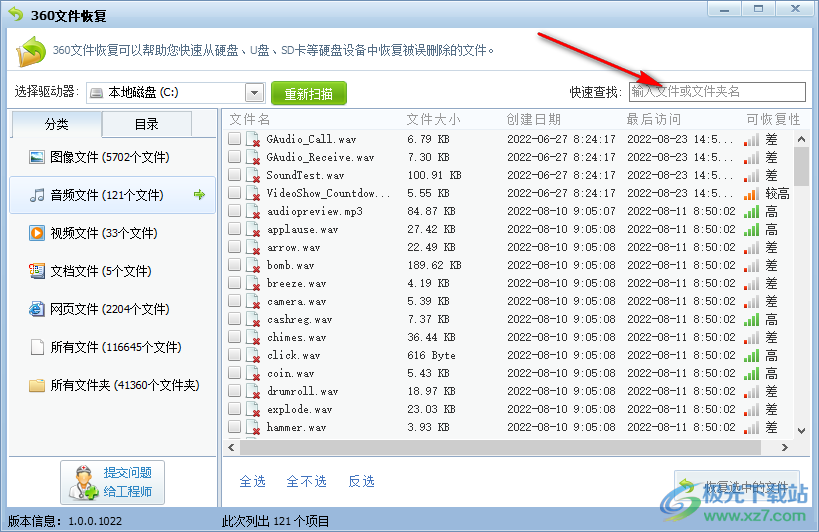
我们在操作电脑的时候,难免会把一些重要的文件给删除了,那么就可以通过360安全卫士将其找回,并且十分好操作,感兴趣的小伙伴可以自己操作试一下。

网友评论